Nós sempre usar o Word ou Pages (o processador de texto Word padrão na plataforma Mac) documentos por várias razões. Mas às vezes você se deparar com algumas situações incômodas e desanimador como este: apagar seus arquivos do Word, por erro de Mac e esvaziou o lixo; formatar a unidade USB ou outros dispositivos de armazenamento que armazenados seus documentos do Word; e algumas outras razões desconhecidas? Quando isso aconteceu, como você deve fazer? E como obter esses documentos do Word excluídos de volta no Mac? Fácil! O que você deve fazer é parar de fazer qualquer coisa, basta encontrar um software Mac Palavra Recuperação de Documentos para recuperar todos os dados perdidos de volta.

Fevereiro 26,2014 13:20 pm / Postado por IVAN Cozinhe para Computador Recuperação de Dados
Siga @ IVANJCOOK
1 Como recuperar documento do Word perdidos ou excluídos no Mac (Mavericks)
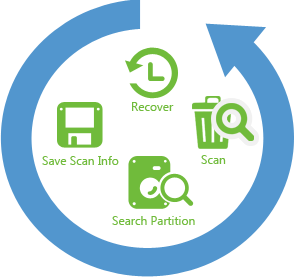
iSkysoft Pages ou Word Recuperação de Documentos Mac é um poderoso Mac Data Recovery software que pode ajudá-lo a restaurar todos os tipos de arquivos incluem Word (páginas), Excel (números), PPT (keynotes) documentos de escritório etc; todo o vídeo, áudio, arquivos de imagem, etc, devido a apagar, formatar, ou por outros motivos desconhecidos no Mac, e você pode visualizar o conteúdo antes da recuperação.
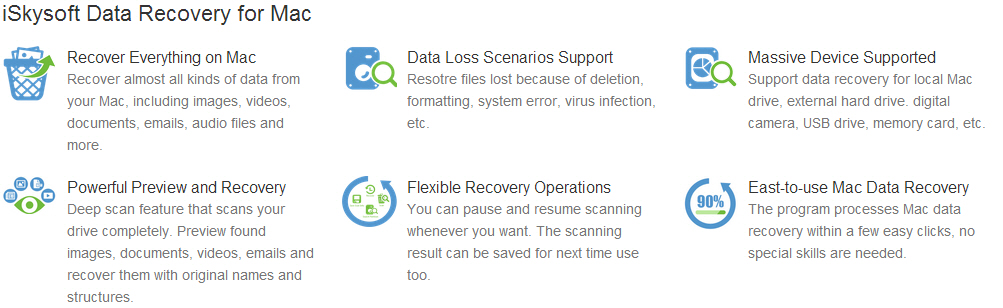
2 Algumas dicas normais Sobre Recuperação de documentos no Mac
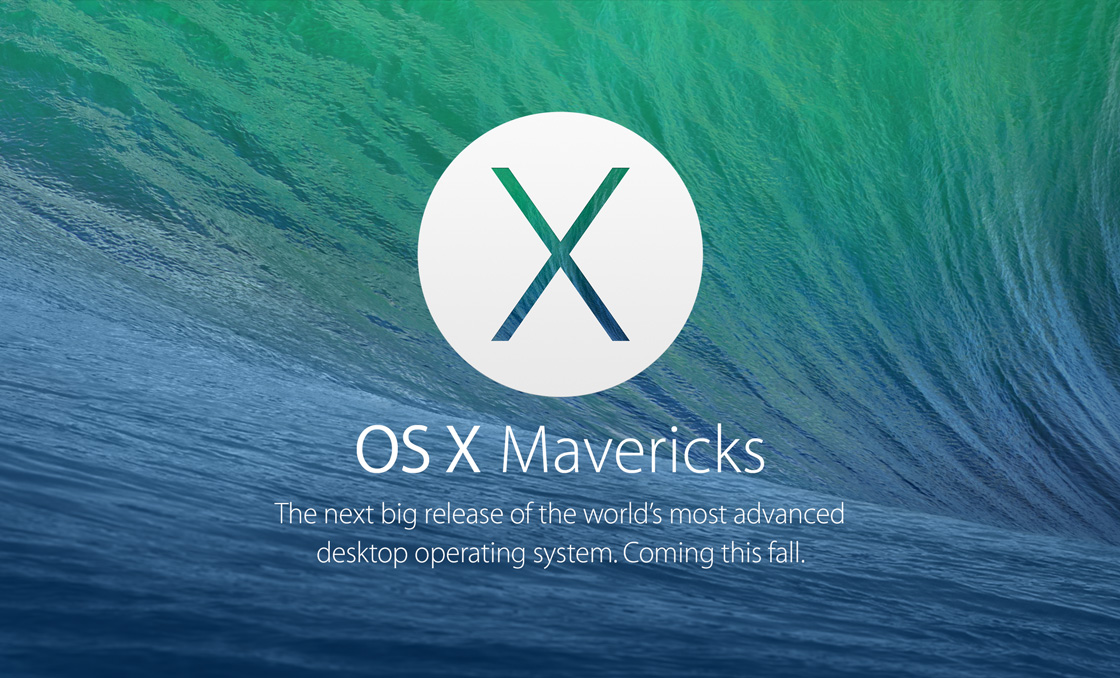
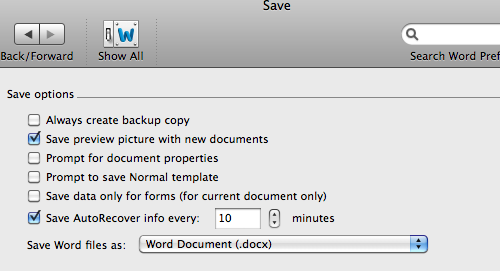
Pode ser recuperado documento não salvo no Mac?
É difícil dar uma resposta exata sobre essa questão. Se o documento não tiver sido salvo antes, você dificilmente pode recuperá-lo. Here're alguns conselhos que podem ser úteis para você recuperar esses documentos que foram salvos antes ..
1 Check "Trash" para procurar uma pasta chamada "itens recuperadas".
2 Encontre arquivos "arquivo de trabalho do Word" na pasta "itens temporários", digitando "/ private / var / pastas", provavelmente você pode obter o seu dorument volta.
Você pode clicar aqui para saber mais sobre como recuperar documento do Word não salva no Mac.
Como melhorar a sua Palavra Recuperação de Documentos Taxa de sucesso no Mac OS X
Normalmente, o documento do Word excluído não estão perdidos para sempre, ainda existe no sistema Mac, para que você tenha chance de usar aplicativos de recuperação de dados, como iSkysoft de Recuperação de Dados para Mac para restaurá-los. Mas você deve parar de usar o computador Mac agora para evitar os dados apagados podem ser substituídos. Depois que os arquivos são cobertos pelos novos dados, nada pode ajudá-lo.
Em segundo lugar, se você sabe o seu lugar perdido documento como o que dirige, que o sistema de arquivos, etc, ele vai economizar mais tempo para você.
Maneiras de evitar documento não salvar ou corrupção desastres
Na verdade, existem dois importantes funções de aplicativo Word que podem evitar muito esta questão. Você pode definir "salvamento automático" ou "funtions Cópia Automática" no aplicativo Word para que o documento do Word podem ser salvos e armazenados automaticamente.
3 recuperar arquivos do Excel no Mac com iSkysoft
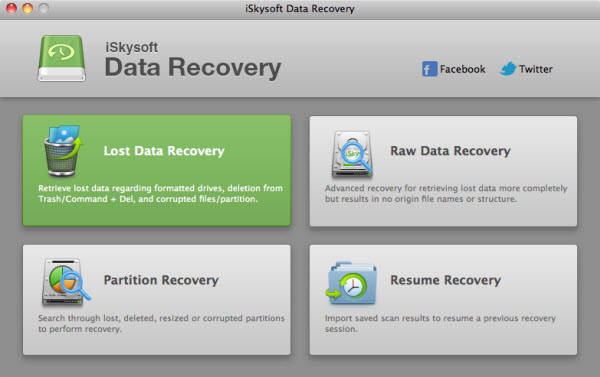
Baixe e instale o programa de recuperação de Mac documento Word, e depois abri-lo. Normalmente recomendamos que você tente primeiro Perdeu o modo de recuperação de dados, este modo pode ajudá-lo rapidamente recuperar perdido documento do Word a partir de lixo esvaziado, exclusão por Command + Del, e unidades formatadas etc no Mac, se você não encontrar o seu documento do Word, em seguida, tentar dados brutos Modo de Recuperação.
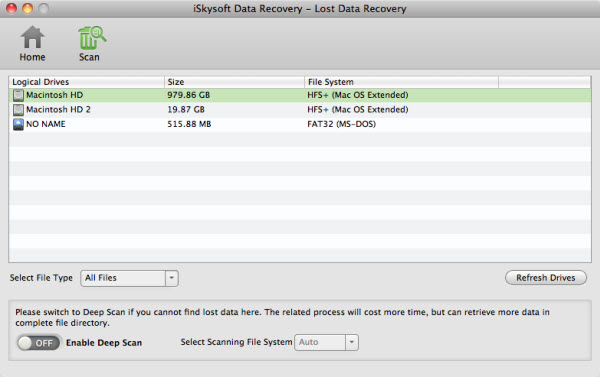
Selecione a unidade em que você perdeu seus arquivos e escolha "Documento" da lista "Selecionar Tipo de Arquivo" para encontrar resultados precisos. Se a unidade não estiver na lista, clique no botão "Atualizar Drives" e deve aparecer. E, em seguida, clique no botão "Scan" no canto superior esquerdo para iniciar a digitalização.
Ativar varredura profunda : se você não encontrar os documentos perdidos ou excluídos do Word, por favor ative a opção Ativar modo de varredura profunda que irá recuperar mais dados, mas também vai custar mais tempo.
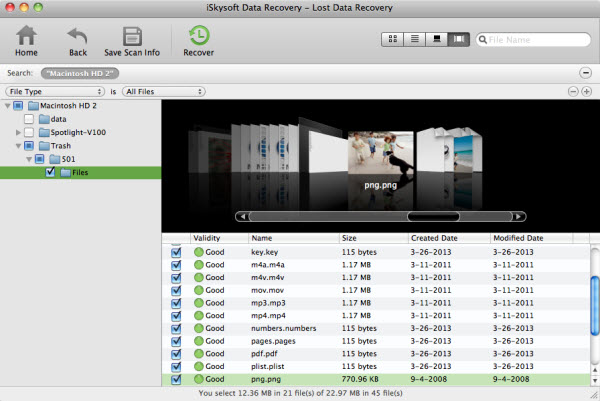
Você pode visualizar o documento do Word digitalizado a qualquer hora durante a digitalização, por isso, se você encontrar o documento excluído ou perdido Word, você pode clicar no botão "pause" ou simplesmente parar o processo de digitalização, selecione a Palavra arquivos recuperados caixa eo botão "Recuperar" na superior será ativado ao mesmo tempo, clique no botão "Recuperar" para recuperar os excluídos documento perdido / Word no Mac.
Se você digitalizar a tantos documentos, use filtro, tais como o tempo, o tamanho do documento, nome do arquivo, o tempo modificado, criou o tempo etc, para me ajudar a descobrir seus documentos do Word perdidos.
Quando você clicar no botão "Recuperar", este programa Word Recuperação de documentos irá permitir que você selecione um caminho para salvar o documento do Word, por favor, não escolha a unidade em que você perdeu o documento do Word, unidades externas são altamente recomendados.
Download Download

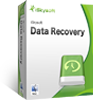
 Escolha o seu país
Escolha o seu país